Outlook Menerima Spasi, cara baru untuk mengatur alur kerja Anda
Microsoft mengungkapkan fitur baru dari layanan web Outlook, yang disebut 'Spaces'. Microsoft menjelaskannya sebagai berikut: Spaces membantu Anda mengatur email, rapat, dan dokumen ke dalam ruang proyek yang mudah diikuti. Lupakan kekhawatiran tentang menjatuhkan bola; Spaces membantu Anda tetap dengan mudah di atas apa yang penting.
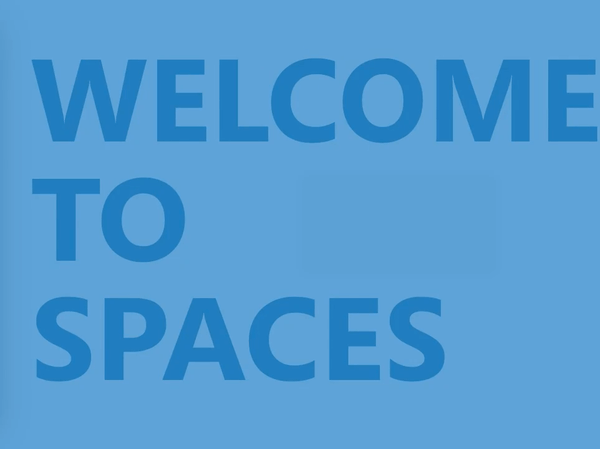
Spasi adalah 'papan' tempat Anda dapat mengatur hal-hal yang terkait dengan topik umum, misalnya proyek. Ini memungkinkan mengatur email, rapat, dan berbagai dokumen kantor. Dengan Spaces, pengguna dapat dengan cepat membuat daftar email terkait, dokumen relevan, dan acara kalender dengan melakukan pencarian dari satu lokasi. Spaces mendukung daftar tugas, catatan, dan lainnya. Ini adalah pekerjaan dalam proses, jadi lebih banyak fitur yang akan datang.

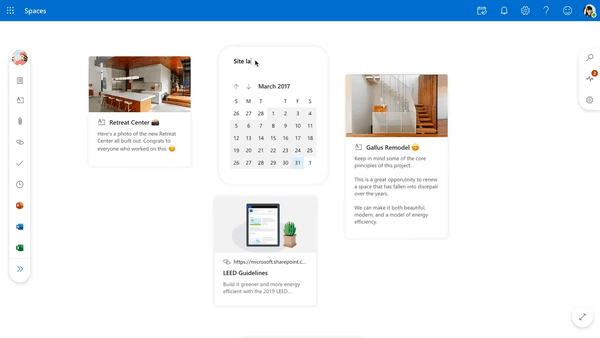

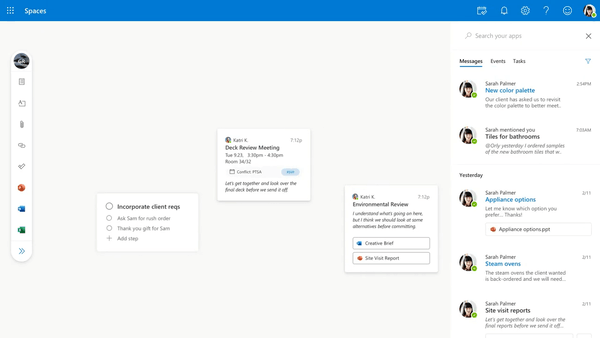 Saat ini, daftar objek yang didukung untuk Spaces meliputi:
Saat ini, daftar objek yang didukung untuk Spaces meliputi:
- Surel
- Catatan tempel
- File OneDrive
- Daftar yang harus dilakukan
- Tenggat waktu
- Prakiraan Cuaca
- Tautan ke situs web
Di masa mendatang, pengguna akan dapat melampirkan dokumen office, termasuk dokumen Word, PowerPoint, dan Excel.
Video berikut menunjukkan ide di balik spasi:
Tip: Anda dapat berlangganan saluran YouTube kami di sini: Youtube.
Pada tulisan ini, Spaces tidak tersedia untuk umum. Pengguna Office 365 dapat mencoba mengaktifkannya menggunakan metode yang dijelaskan di bawah ini. Untuk mendapatkan fitur baru, ikuti langkah-langkah sederhana di bawah ini.
Cara Mengaktifkan Ruang Outlook
- Kunjungi tautan berikut https://outlook.office.com/spaces
- Buka DevTools (mis. tekan F12 di Google Chrome)
- Arahkan ke Application->Storage->LocalStorage di sebelah kanan.
- Klik kanan dan pilih
- Setel kuncinya ke
fiturOverride, dan nilainya untukoutlookSpaces diaktifkan.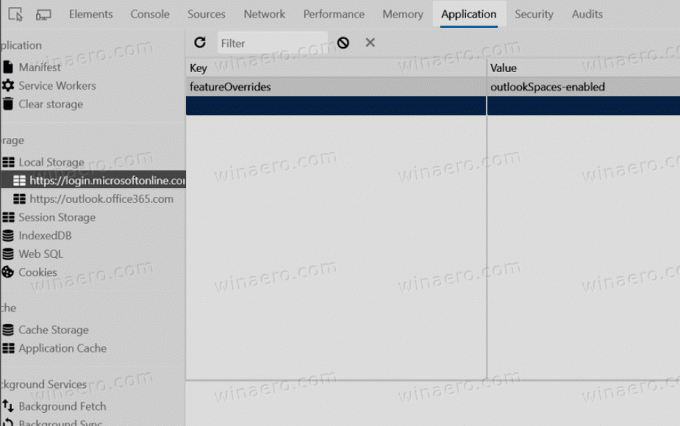
- Segarkan halaman.
Menikmati!
Kredit pergi ke @h0x0d


